 Ajuster la courbe
Ajuster la courbe
![]()
![]()
![]()
Ajustez ou étendez une courbe d'une certaine distance ou jusqu'à une entité délimitée.
La fonction Ajuster la courbe vous permet d'ajuster ou d'étendre une ou plusieurs courbes d'une certaine distance ou jusqu'à une entité délimitée.
Cliquez sur l'outil de fonction Ajuster la courbe dans la barre d'outils de l'Atelier des pièces. Sélectionnez Ajuster dans la boîte de dialogue si ce n'est pas déjà fait.
Sélectionnez une courbe dans la zone graphique. Cliquez sur le champ Jusqu'à l'entité dans la boîte de dialogue et sélectionnez un contour à ajuster dans la zone graphique (courbe, face, arête ou plan). La courbe doit croiser l'entité. Vous pouvez également ajuster la courbe jusqu'à un ou plusieurs connecteurs de positionnement existants. S'il n'en existe pas, cliquez sur l'icône du connecteur de positionnement pour en créer un nouveau implicite. Il n'est pas nécessaire que la courbe croise le connecteur de positionnement.
Vous pouvez également sélectionner un point d'aide pour indiquer l'endroit où la courbe est ajustée. La courbe est ajustée jusqu'à l'emplacement le plus proche du point d'aide.
Cliquez éventuellement sur l'icône de la direction opposée pour sélectionner la section opposée de la courbe à ajuster.
Cliquez sur la case à cocher pour accepter la nouvelle courbe ajustée.
- Cliquez sur l'icône Ajuster la courbe (
 ) dans la barre d'outils Fonctions :
) dans la barre d'outils Fonctions : 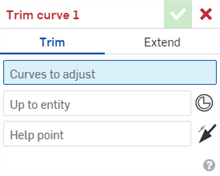
- Lorsque Ajuster est sélectionné, sélectionnez une ou plusieurs courbes dans la zone graphique.
-
Sélectionnez le mode d'ajustement de la courbe, soit :
- Jusqu'à l'entité - Ajuste la courbe en une ou plusieurs entités (courbe, face, arête ou plan). La courbe doit croiser l'ent :
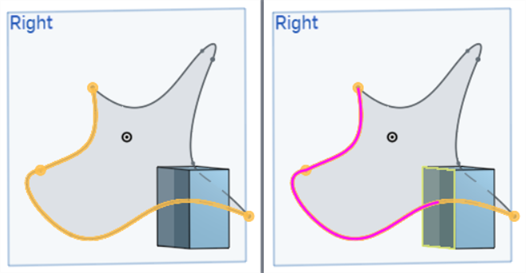
Exemple de courbe (gauche) ajustée jusqu'à la face d'une boîte (droite).
- Jusqu'à un ou plusieurs connecteurs de positionnement existants. S'il n'en existe pas, cliquez sur l'icône du connecteur de positionnement (
 ) pour créer un nouveau connecteur de positionnement implicite. Il n'est pas nécessaire que la courbe croise le connecteur de positionnement :
) pour créer un nouveau connecteur de positionnement implicite. Il n'est pas nécessaire que la courbe croise le connecteur de positionnement : 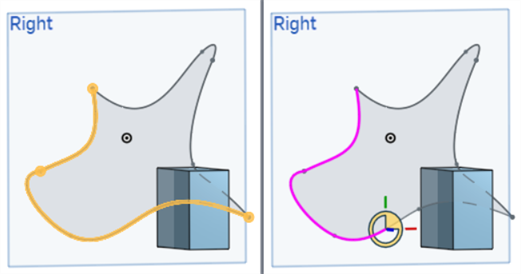
Exemple de courbe (à gauche) ajustée jusqu'à un connecteur de positionnement (à droite).
- Jusqu'à l'entité - Ajuste la courbe en une ou plusieurs entités (courbe, face, arête ou plan). La courbe doit croiser l'ent :
- Vous pouvez également sélectionner un point d'aide pour indiquer l'endroit où la courbe est ajustée. La courbe est ajustée jusqu'à l'emplacement le plus proche du point d'aide.
- Vous pouvez éventuellement cliquer sur l'icône de la direction opposée (
 ) pour sélectionner la section opposée de la courbe à ajuster :
) pour sélectionner la section opposée de la courbe à ajuster : 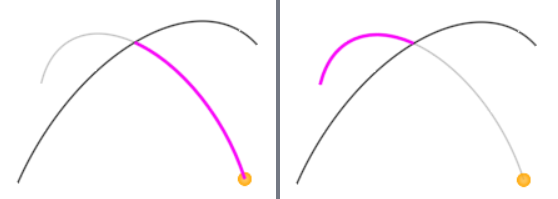
Une courbe est ajustée jusqu'à une autre courbe. La courbe ajustée et le point d'aide sont surlignés (à gauche). À l'aide de la flèche de direction opposée, la courbe est ajustée par rapport à la direction opposée (droite).
- Cliquez sur la case à cocher (
 )
)
Une combinaison d'entités et de connecteurs de positionnement peut être utilisée.
La fonction Ajuster la courbe peut également prolonger une courbe d'une certaine distance ou jusqu'à une entité délimitée.
Cliquez sur l'outil de fonction Ajuster la courbe dans la barre d'outils de l'Atelier des pièces. Sélectionnez Prolonger dans la boîte de dialogue.
Sélectionnez une courbe dans la zone graphique. Cliquez sur le champ du point d'aide dans la boîte de dialogue. Sélectionnez ensuite un point le long de la courbe, par exemple un point final de la courbe. La courbe s'étend le plus près du point sélectionné. Avec Borgne comme condition limite, entrez une valeur de distance dans le champ Distance pour déterminer dans quelle mesure la courbe est étendue.
Vous pouvez également cliquer sur la flèche de direction opposée pour prolonger la courbe à partir de l'extrémité opposée.
Sélectionnez la forme du prolongement. La courbure tente de correspondre à la courbure de la courbe spécifiée lors du prolongement. La tangente prolonge la courbe tout en maintenant la tangence.
Si vous préférez, sélectionnez Jusqu'à l'entité pour votre condition limite, ce qui étend la courbe à une ou plusieurs entités (courbe, face, arête ou plan). La courbe doit croiser l'entité. Vous pouvez également étendre la courbe jusqu'à un ou plusieurs connecteurs de positionnement existants. S'il n'en existe pas, cliquez sur l'icône du connecteur de positionnement pour en créer un nouveau implicite. Il n'est pas nécessaire que la courbe croise le connecteur de positionnement.
Cliquez sur la case à cocher pour accepter la nouvelle courbe prolongée.
- Cliquez sur l'icône Ajuster la courbe (
 ) dans la barre d'outils Fonctions :
) dans la barre d'outils Fonctions : 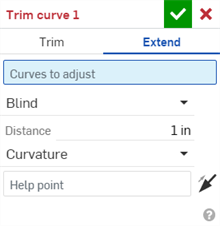
- Sélectionnez Prolonger.
- Sélectionnez une ou plusieurs courbes dans la zone graphique.
-
Sélectionnez une condition limite, soit :
- Borgne - Prolonge la courbe d'une longueur spécifique (comme indiqué dans le champ de distance) :
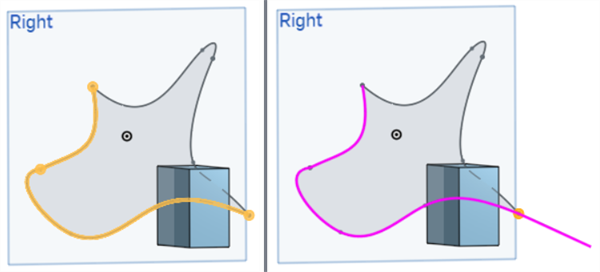
Exemple de courbe (gauche) prolongée en borgne (droite).
- Jusqu'à l'entité - Étend la courbe à une ou plusieurs entités (courbe, face, arête ou plan). La courbe doit croiser l'entité :
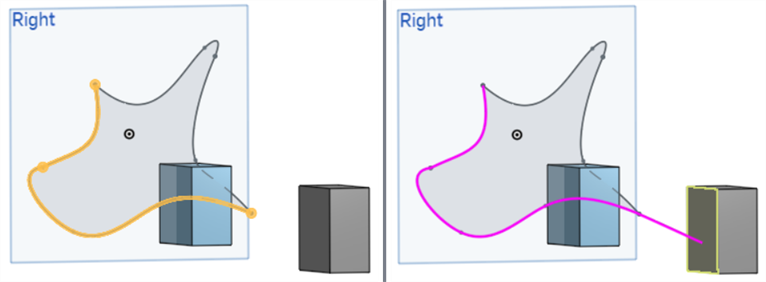
Exemple de courbe (à gauche) prolongée jusqu'à la face d'une boîte (à droite).
- Borgne - Prolonge la courbe d'une longueur spécifique (comme indiqué dans le champ de distance) :
- Sélectionnez la forme de l'extension, soit :
- Courbure - Tente de faire correspondre la courbure de la courbe spécifiée lors du prolongement.
- Tangente - Prolonge la courbe tout en maintenant la tangence.
- Sélectionnez un point d'aide pour déterminer l'extrémité de la courbe qui est prolongée. Le point d'aide ne doit pas nécessairement se trouver sur la courbe. Lorsqu'un point est sélectionné, l'extrémité de la courbe la plus proche du point est prolongée.
- Vous pouvez éventuellement cliquer sur l'icône de la direction opposée (
 ) pour prolonger la courbe dans la direction opposée.
) pour prolonger la courbe dans la direction opposée. 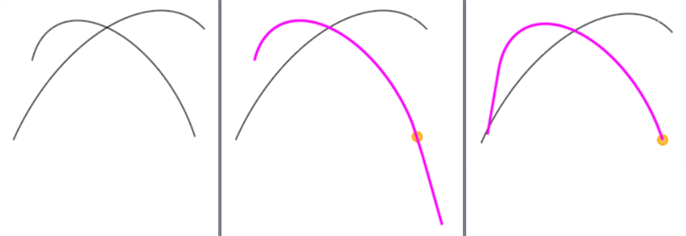
Deux courbes sont affichées dans l'image de gauche. Une courbe est prolongée en fonction de la distance (la courbe et le point d'aide sont surlignés dans l'image du milieu). À l'aide de la flèche de direction opposée, la courbe est prolongée à partir de l'extrémité opposée de la courbe (droite).
- Cliquez sur la case à cocher (
 )
)
-
Pour modifier les entités d'esquisse, convertissez-les d'abord en courbes composites.
-
La flèche de direction opposée est indépendante du point d'aide ; sélectionnez la direction opposée sans qu'aucun point d'aide ne soit sélectionné.
Outre les outils de surfaçage, les courbes sont utilisées pour créer les éléments constitutifs de base des surfaces.
Cette liste répertorie la collection d'outils de fonction de courbes. Elle n'est pas exhaustive. Des outils de fonction supplémentaires peuvent être utilisés lors de la manipulation de courbes.
- Outils d'esquisse : les outils de la barre d'outils d'esquisse, tels que Ligne, Rectangle par sommet, Rectangle à partir du centre, Cercle à partir du centre, Cercle à 3 points, Arc tangent, Arc à 3 points, Spline, Point et Construction, utilisés pour créer une esquisse dans l’Atelier des pièces.
-
 Hélice - Créez une hélice à l'aide d'une face conique ou cylindrique, d'un axe unique ou de l'axe Z d'un connecteur de positionnement, ou d'une arête circulaire.
Hélice - Créez une hélice à l'aide d'une face conique ou cylindrique, d'un axe unique ou de l'axe Z d'un connecteur de positionnement, ou d'une arête circulaire. -
 Spline ajustée en 3D : créez une spline ajustée en 3D à travers une série de sommets. Crée une courbe qui est répertoriée dans la liste des pièces sous Courbes.
Spline ajustée en 3D : créez une spline ajustée en 3D à travers une série de sommets. Crée une courbe qui est répertoriée dans la liste des pièces sous Courbes. -
 Courbe projetée : créez une courbe à partir de la projection de deux esquisses (option Deux esquisses) ou de la projection d'une courbe sur une face (option Courbe à face).
Courbe projetée : créez une courbe à partir de la projection de deux esquisses (option Deux esquisses) ou de la projection d'une courbe sur une face (option Courbe à face). -
 Courbe de jonction : créez une courbe reliant deux points, sommets ou connecteurs de positionnement. La courbe obtenue est répertoriée dans la liste des fonctions et dans la liste des pièces.
Courbe de jonction : créez une courbe reliant deux points, sommets ou connecteurs de positionnement. La courbe obtenue est répertoriée dans la liste des fonctions et dans la liste des pièces. -
 Courbe composite : représente plusieurs arêtes sous la forme d'une seule courbe. Sélectionnez plusieurs arêtes adjacentes, entités d'esquisse et autres courbes. La sélection d'arêtes non contiguës peut entraîner la création de plusieurs courbes. Les sélections pour chaque courbe doivent se rencontrer à leurs sommets. (Les courbes sont répertoriées dans les pièces > Liste des courbes.)
Courbe composite : représente plusieurs arêtes sous la forme d'une seule courbe. Sélectionnez plusieurs arêtes adjacentes, entités d'esquisse et autres courbes. La sélection d'arêtes non contiguës peut entraîner la création de plusieurs courbes. Les sélections pour chaque courbe doivent se rencontrer à leurs sommets. (Les courbes sont répertoriées dans les pièces > Liste des courbes.) -
 Courbe d'intersection : créez une courbe à l'intersection de deux ou plusieurs surfaces ou faces. Les sélections doivent se croiser.
Courbe d'intersection : créez une courbe à l'intersection de deux ou plusieurs surfaces ou faces. Les sélections doivent se croiser. -
 Ajuster la courbe : ajustez ou prolongez une courbe d'une certaine distance ou jusqu'à une entité de délimitation.
Ajuster la courbe : ajustez ou prolongez une courbe d'une certaine distance ou jusqu'à une entité de délimitation. -
 Isocline : créez une isocline sur une face inclinée. Une isocline s'étend sur une face à des positions où la face présente une certaine pente par rapport à sa définition de référence. L'isocline qui en résulte est répertoriée dans la liste des fonctions et la liste des pièces.
Isocline : créez une isocline sur une face inclinée. Une isocline s'étend sur une face à des positions où la face présente une certaine pente par rapport à sa définition de référence. L'isocline qui en résulte est répertoriée dans la liste des fonctions et la liste des pièces. -
 Décaler la courbe : créez et étendez et/ou scindez une nouvelle courbe en décalant les arêtes des faces environnantes.
Décaler la courbe : créez et étendez et/ou scindez une nouvelle courbe en décalant les arêtes des faces environnantes. -
 Courbe isoparamétrique : créez des courbes lisses qui longent une face ou une surface dans la direction U ou V.
Courbe isoparamétrique : créez des courbes lisses qui longent une face ou une surface dans la direction U ou V. -
 Modifier la courbe : modifiez une courbe existante en sélectionnant des entités d'esquisse ou des courbes pour appliquer une approximation simplifiée, augmenter le degré, repositionner les sommets des courbes de contrôle et/ou les planariser dans n'importe quel plan 2D.
Modifier la courbe : modifiez une courbe existante en sélectionnant des entités d'esquisse ou des courbes pour appliquer une approximation simplifiée, augmenter le degré, repositionner les sommets des courbes de contrôle et/ou les planariser dans n'importe quel plan 2D. -
 Courbe de routage - Créez une courbe multipoint sur un ou plusieurs plans dans l'espace 3D (trajectoire routée). Ceci est utile pour créer un routage de tuyauterie, un câblage et des courbes NURBS pour un surfaçage avancé.
Courbe de routage - Créez une courbe multipoint sur un ou plusieurs plans dans l'espace 3D (trajectoire routée). Ceci est utile pour créer un routage de tuyauterie, un câblage et des courbes NURBS pour un surfaçage avancé.
Ajustez ou étendez une courbe d'une certaine distance ou jusqu'à une entité délimitée.
- Appuyez sur l'icône Ajuster la courbe (
 ) :
) : 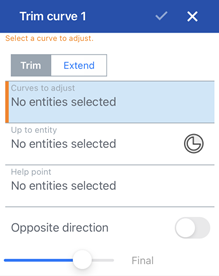
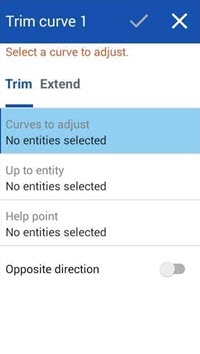
Boîte de dialogue Ajuster la courbe pour iOS (gauche) et Android (droite), avec Ajuster sélectionné.
- Lorsque Ajuster est sélectionné, sélectionnez une ou plusieurs courbes dans la zone graphique.
-
Sélectionnez le mode d'ajustement de la courbe, soit :
- Jusqu'à l'entité - Ajuste la courbe en une ou plusieurs entités (courbe, face, arête ou plan). La courbe doit croiser l'entité.
- Jusqu'à un ou plusieurs connecteurs de positionnement existants. S'il n'en existe pas, cliquez sur l'icône du connecteur de positionnement (
 ) pour en créer un nouveau implicite. Il n'est pas nécessaire que la courbe croise le connecteur de positionnement.
) pour en créer un nouveau implicite. Il n'est pas nécessaire que la courbe croise le connecteur de positionnement.
- Vous pouvez également sélectionner un point d'aide pour indiquer l'endroit où la courbe est ajustée. La courbe est ajustée jusqu'à l'emplacement le plus proche du point d'aide.
- Si vous le souhaitez, activez l'option Direction opposée pour sélectionner la section opposée de la courbe à ajuster.
- Appuyez sur la case.
Une combinaison d'entités et de connecteurs de positionnement peut être utilisée.
- Appuyez sur l'icône Ajuster la courbe (
 ) :
) : 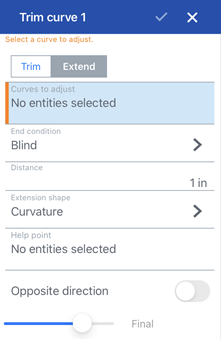
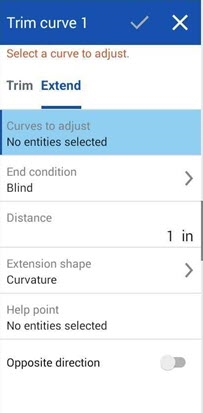
Boîte de dialogue Ajuster la courbe pour iOS (gauche) et Android (droite), avec l'option Prolonger sélectionnée.
- Sélectionnez Prolonger.
- Sélectionnez une ou plusieurs courbes dans la zone graphique.
-
Sélectionnez une condition limite, soit :
- Borgne - Prolonge la courbe d'une longueur spécifique (comme indiqué dans le champ de distance) :
- Jusqu'à l'entité - Étend la courbe à une ou plusieurs entités (courbe, face, arête ou plan). La courbe doit croiser l'entité :
- Sélectionnez la forme de l'extension, soit :
- Courbure - Tente de faire correspondre la courbure de la courbe spécifiée lors du prolongement.
- Tangente - Prolonge la courbe tout en maintenant la tangence.
- Sélectionnez un point d'aide pour déterminer l'extrémité de la courbe qui est prolongée. Le point d'aide ne doit pas nécessairement se trouver sur la courbe. Lorsqu'un point est sélectionné, l'extrémité de la courbe la plus proche du point est prolongée.
- Vous pouvez éventuellement sélectionner la direction opposée pour prolonger la courbe dans la direction opposée.
- Appuyez sur la case.